YouTube를 WAV 포맷으로 변환하는 4가지 쉬운 방법
효과적인 청취 경험을 위해 YouTube 비디오를 오디오로 변환할 수 있는지 궁금하세요? 그렇다면 답은 '예'입니다. 비디오를 보는 대신 음악을 듣고 싶다면 YT 비디오에서 오디오 파일을 만들 수 있습니다. 따라서 YouTube 비디오를 오디오 파일로 변환하는 방법을 배우는 데 관심이 있다면 이 기사를 참고 자료로 사용할 수 있습니다. 저희는 변환을 위한 다양한 실행 가능한 방법을 제공하기 위해 여기 있습니다. 유튜브에서 WAV로 형식입니다. 또한 오프라인 및 온라인 변환 프로세스를 제공하여 작업을 달성하기 위한 더 많은 옵션을 제공합니다. 따라서 자세한 내용을 알고 싶으면 이 게시물을 바로 참조하세요.
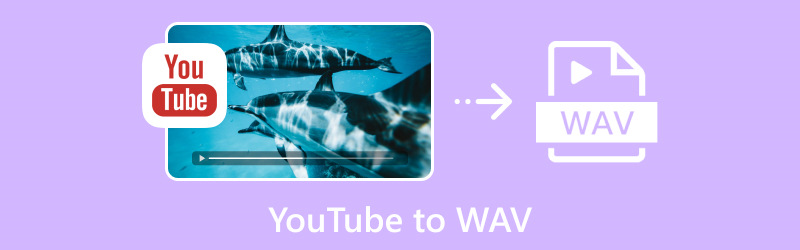
페이지 콘텐츠
1부. YouTube 비디오를 WAV로 변환하는 이유
YouTube 비디오를 WAV 형식으로 변환해야 하는 데에는 다음과 같은 다양한 이유가 있습니다.
고음질 오디오
WAV에는 무손실 압축 알고리즘이 들어 있습니다. 압축 없이도 오디오의 원래 품질을 보존/유지할 수 있습니다. 이를 통해 문제 없이 모든 음악을 감상할 수 있습니다.
오디오 편집
믹싱, 마스터링 또는 사운드 디자인 등 오디오를 편집하려는 경우 WAV는 사용하기 이상적인 포맷입니다.
오디오 제작
음악, 오디오북, 팟캐스트 등을 제작하거나 제작하려면 음악 편집자WAV 포맷을 사용하면 마스터링, 편집, 녹음 시 뛰어난 품질을 얻을 수 있습니다.
오프라인 청취
YouTube 비디오는 인터넷 연결이 있어야만 작동합니다. 연결 상태가 좋지 않으면 콘텐츠를 로드할 수 없습니다. 그러면 콘텐츠를 WAV로 변환하고 장치에서 오디오 파일을 재생할 수 있습니다.
적합성
WAV는 거의 모든 음악 플레이어에서 재생할 수 있는 오디오 포맷 중 하나입니다. 따라서 재생 오류나 호환성 문제를 피하고 싶다면 WAV 포맷을 사용하는 것이 가장 좋습니다.
2부. 전문 비디오 변환기를 사용하여 YouTube 비디오를 WAV로 변환
YT를 WAV로 변환하는 고급 방법을 원하시면 다음을 사용하세요. Vidmore 비디오 컨버터. YouTube 비디오를 WAV 형식으로 성공적으로 트랜스코딩하려는 경우 이 소프트웨어가 완벽합니다. 프로그램 인터페이스가 이해하기 쉽고 필요한 모든 기능을 사용할 수 있기 때문에 변환 프로세스가 쉽습니다. 또한 소프트웨어에 일괄 변환 기능이 있으므로 여러 YouTube 비디오를 한 번에 WAV로 변환할 수도 있습니다. 여기서 가장 좋은 점은 Vidmore Video Converter가 Mac 및 Windows에서 가장 빠른 비디오 변환기로 알려져 있다는 것입니다. 다른 변환기보다 50배 더 빠르게 파일을 변환할 수 있습니다. 또한 MP4, MKV, M4V, WMV, FLV, VOB, MP3, AC3, FLAC, AAC, OGG 등 다양한 비디오 및 오디오 형식을 지원합니다. 이를 통해 콘텐츠를 필요한 거의 모든 형식으로 변환할 수 있습니다. YouTube 비디오를 WAV 형식으로 변환하려면 아래의 간단한 지침을 참조하세요.
1 단계. 첫 번째 단계로, Mac 또는 Windows 컴퓨터에 Vidmore Video Converter를 다운로드하세요. 그런 다음, 열어서 YT에서 WAV로 변환 프로세스를 시작하세요.
2 단계. 소프트웨어를 실행한 후 상단 인터페이스로 이동하여 클릭하세요. 변환기. 그런 다음, 파일 추가 버튼을 클릭하여 다운로드한 YouTube 비디오를 추가합니다.
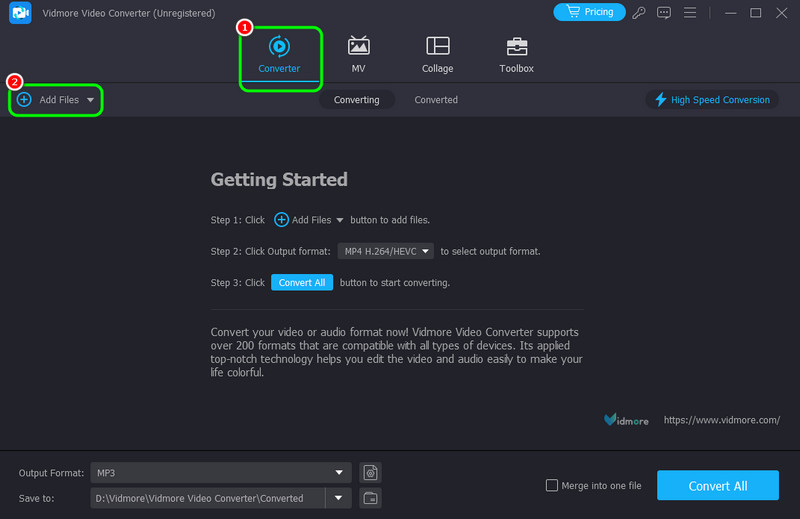
더 많은 파일을 추가하고 싶다면 그렇게 할 수 있습니다. 일괄 변환 기능을 사용하면 원하는 만큼 많은 YT 비디오를 추가할 수 있습니다.
3 단계. 그런 다음 출력 형식 섹션으로 이동하여 모든 미디어 파일 형식을 확인하세요. 오디오 옵션으로 이동하여 WAV 형식을 누르세요.
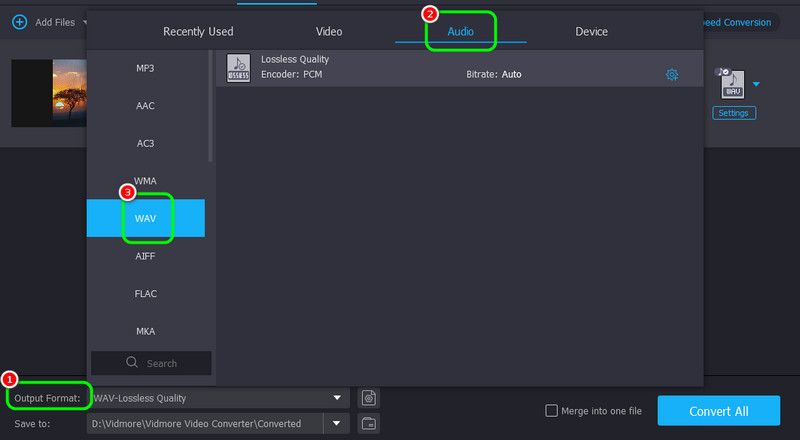
4 단계. 마지막 절차에서는 다음을 클릭합니다. 모두 변환 하단 인터페이스에서 버튼을 클릭하여 YouTube 비디오 변환을 시작합니다. 완료되면 미디어 플레이어에서 변환된 파일을 열고 음악을 듣기 시작합니다.
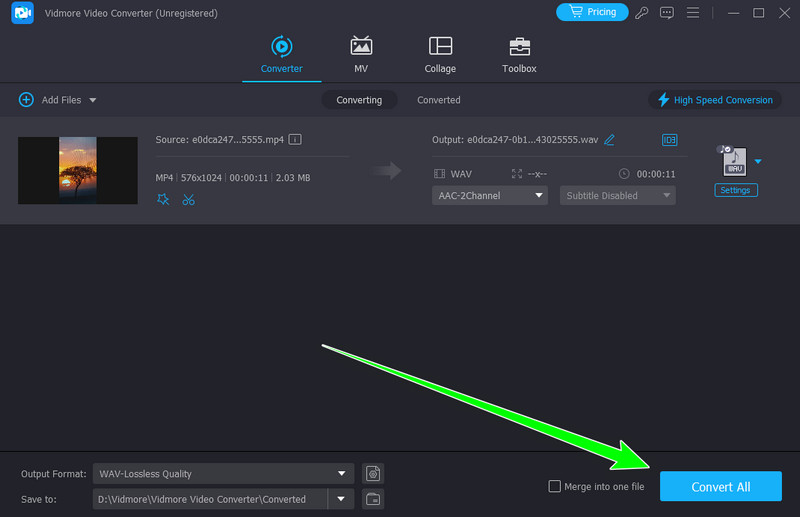
3부. 온라인 도구를 사용하여 YouTube를 WAV로 변환
1. HireQuotient를 사용하여 YouTube를 WAV로 변환
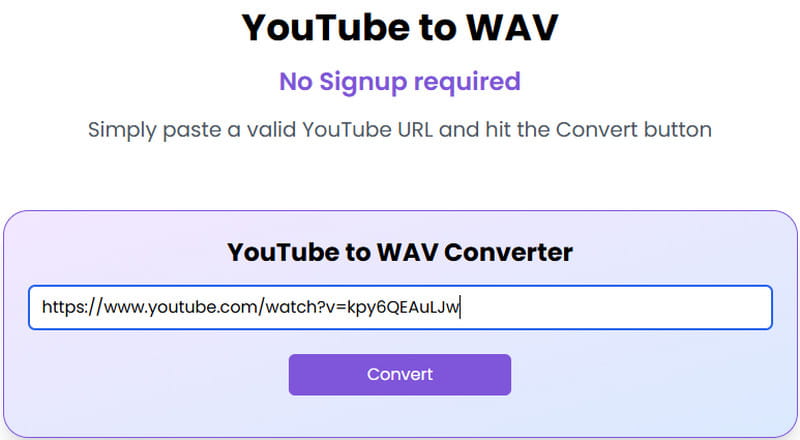
고용률 온라인에서 작동할 수 있는 최고의 YouTube-WAV 변환기 중 하나입니다. 변환 기능을 사용하면 문제 없이 파일을 성공적으로 트랜스코딩할 수 있습니다. 게다가 빠른 변환 프로세스가 있습니다. 이를 통해 더 많은 시간을 절약할 수 있어 모든 사용자에게 더 편리합니다. 그 외에도 YT 콘텐츠를 MP3와 같은 다른 형식으로 변환하려는 경우에도 이 도구를 사용할 수 있습니다. 여기서 마음에 드는 또 다른 점은 도구가 화면에 성가신 광고를 표시하지 않는다는 것입니다. 따라서 도구를 사용할 때 콘텐츠를 원활하게 변환할 수 있습니다. 여기서 유일한 단점은 브라우저에서 도구에 액세스하려면 인터넷에 액세스해야 한다는 것입니다. 아래 단계를 따라 YouTube 링크를 WAV로 변환을 시작하세요.
1. 검색 고용률 브라우저에서.
2. 그런 다음 링크를 복사한 후 유튜브도구의 텍스트 상자에 붙여넣습니다.
3. 클릭하세요 변하게 하다 아래 버튼을 클릭하여 콘텐츠의 트랜스코딩을 시작하세요.
4. 변환 과정이 끝나면 클릭하세요. WAV 다운로드 변환된 파일을 바탕 화면에 저장하고 다운로드하세요.
2. YT CONVERTER를 사용하여 YouTube를 WAV로 변환
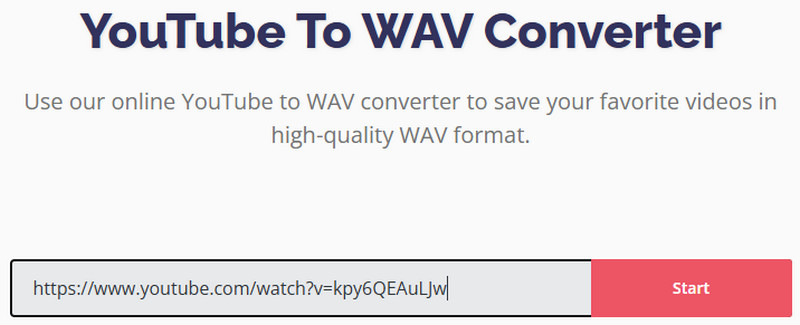
우리 목록의 다음 온라인 변환기는 다음과 같습니다. YT 변환기. 이 도구는 변환 프로세스가 안정적이기 때문에 YouTube 콘텐츠에서 WAV 파일을 효과적으로 만드는 데 도움이 될 수 있습니다. 링크를 추가한 후 변환을 시작하여 원하는 결과를 얻을 수 있습니다. 게다가 도구의 레이아웃은 이해하기 너무 쉽습니다. 따라서 전문가가 아닌 사용자라면 이 변환기에 액세스할 수 있습니다. WAV 형식 외에도 다음을 전환할 수 있습니다. 유튜브에서 MP3로 형식으로, 도구를 이상적으로 만듭니다. YouTube를 WAV로 다운로드하려면 아래 방법을 따르세요.
1. 메인 홈페이지로 가세요 YT 컨버터다음 과정으로 진행한 후 YouTube에서 링크를 복사했는지 확인하세요.
2. 텍스트 상자로 가서 링크를 붙여넣습니다. 완료되면 스타트 버튼을 눌러 변환 프로세스를 시작합니다.
3. 프로세스가 끝나면 클릭하세요 다운로드 변환된 파일을 컴퓨터에 저장합니다.
3. YouTube to WAV Converter를 사용하여 YouTube를 WAV로 변환
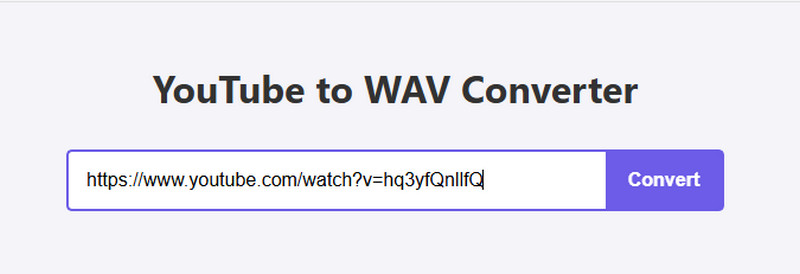
YouTube를 WAV 형식으로 변환하는 마지막 온라인 도구에 대해 알아보려면 YouTube에서 WAV로 변환기. 이 도구는 간단하고 빠른 프로세스로 YT 비디오를 WAV로 변환하도록 설계되었습니다. 링크를 삽입하면 프로세스 후에 원하는 결과를 얻을 수 있습니다. 또한 이 변환기는 다른 형식을 처리할 수 있습니다. M4A, MP3, AAC, FLAC 등을 지원합니다. 심지어 뛰어난 오디오 품질을 제공하여 더욱 강력해집니다. 따라서 도구를 사용하여 콘텐츠 트랜스코딩을 시작하려면 아래 단계를 확인하세요.
1. 브라우저를 열고 접속하세요. YouTube에서 WAV로 변환기 수단.
2. 그 후, 복사한 링크를 붙여넣기 하세요 유튜브 WAV로 변환하고 싶어요.
3. 클릭하세요 변하게 하다 YT 콘텐츠를 변환하기 시작하려면 버튼을 클릭하세요.
4. WAV 파일을 다운로드하려면 다음을 클릭하세요. 다운로드 단추.
4부. Command Tool을 사용하여 Mac에서 YouTube를 WAV로 변환
Mac을 사용하고 YouTube를 WAV 형식으로 변환하고 싶으신가요? 그렇다면 Command 도구를 사용할 수 있습니다. 이 도구를 사용하면 원하는 결과를 얻기 위해 타사 소프트웨어를 다운로드할 필요가 없습니다. 그러나 Command 도구를 제대로 작동시키려면 Ffmpeg와 youtube-dl을 다운로드해야 합니다. 또한 성공적인 결과를 얻으려면 명령에 대해 충분히 알고 있어야 합니다. 따라서 Mac에서 yt 비디오를 WAV로 변환하는 방법에 대해 자세히 알아보려면 아래 단계를 참조하세요.
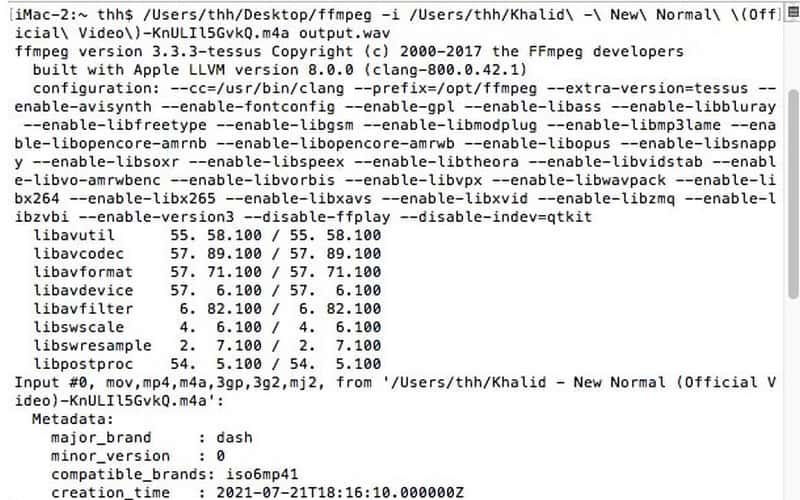
1. 다운로드 에프엠페그 그리고 Mac에서는 youtube-dl을 사용하세요.
2. 그 후, Terminal 프로그램을 실행하고 "youtube-dl -f m4a URL." 그런 다음 Enter 키를 누르세요.
3. 그 후에 또 다른 명령을 삽입해야 합니다. ffmpeg –i 입력.m4a 출력.wav." 이렇게 하면 콘텐츠에서 필요한 WAV 파일을 얻을 수 있습니다.
5부. YouTube를 WAV로 녹음하기
YouTube를 WAV 파일로 저장하기 위해 레코더를 사용할 수도 있다는 사실을 모르시나요? YouTube를 녹화하고 오디오 파일을 얻고 싶다면 다음을 사용하세요. Vidmore 스크린 레코더. 이 프로그램의 오디오 레코더 기능을 사용하면 YT에서 오디오를 쉽게 녹음할 수 있습니다. 게다가 이 도구를 사용하면 최상의 오디오 품질을 얻을 수도 있습니다. 간단한 오디오 녹음 프로세스도 제공하여 더욱 신뢰할 수 있습니다. 따라서 소프트웨어의 기능을 확인하려면 아래의 간단한 단계를 확인할 수 있습니다.
1 단계. 다운로드 Vidmore 스크린 레코더 컴퓨터에서. 그 후, 레코더를 열어서 메인 인터페이스를 확인하세요.
2 단계. 그런 다음 사운드 시스템 섹션을 클릭하여 녹음하려는 오디오를 확인합니다. 그런 다음 Rec 버튼을 클릭하여 오디오 녹음 프로세스를 시작합니다. Stop을 눌러 녹음 프로세스를 중지합니다.
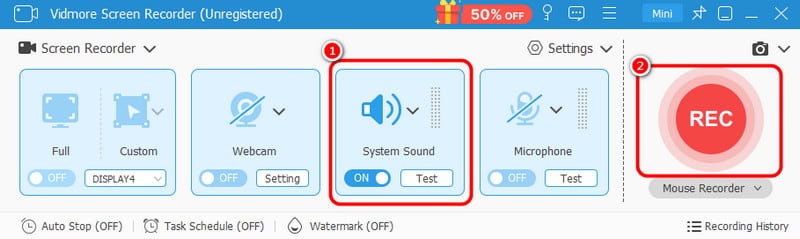
참고: Rec 버튼을 클릭하기 전에 YouTube 콘텐츠가 이미 준비되었는지 확인하세요.
3 단계. 녹화 후 화면에 미리 보기 섹션이 나타납니다. 미디어 변환기 섹션에서 출력 형식으로 WAV 파일을 선택하세요.
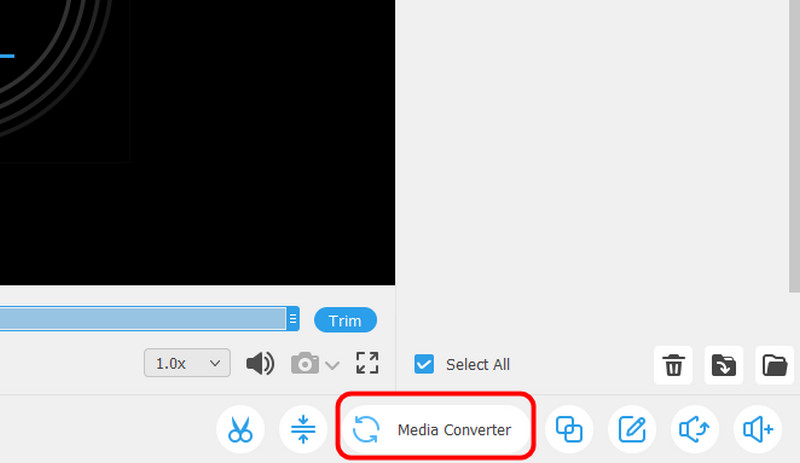
4 단계. 을 치다 수출 버튼을 클릭하면 변환된 파일이 컴퓨터에 저장되기 시작합니다.
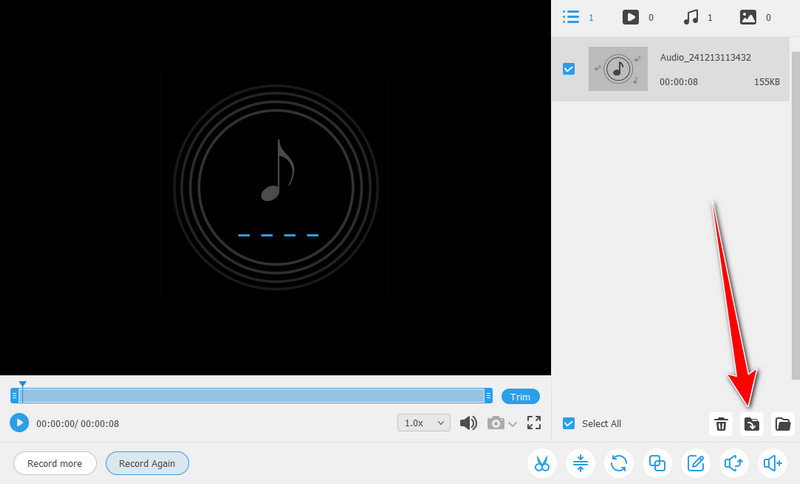
결론
변환하려는 경우 유튜브에서 WAV로 효과적으로, 이 게시물에서 모든 간단한 프로세스를 얻을 수 있습니다. 여기에는 주요 작업을 달성하는 오프라인 및 온라인 방법이 모두 포함되어 있습니다. 또한 콘텐츠를 변환하는 전문적인 방법을 원하시면 Vidmore Video Converter를 사용하세요. 프로세스 중에 필요한 모든 핵심 기능을 제공할 수 있기 때문입니다. 그 외에도 오디오를 녹음하는 것이 더 효과적이라고 생각되면 Vidmore Screen Recorder 소프트웨어를 사용하세요. 오디오 레코더 기능을 사용하면 YouTube에서 WAV 파일을 쉽게 가져올 수 있습니다.


